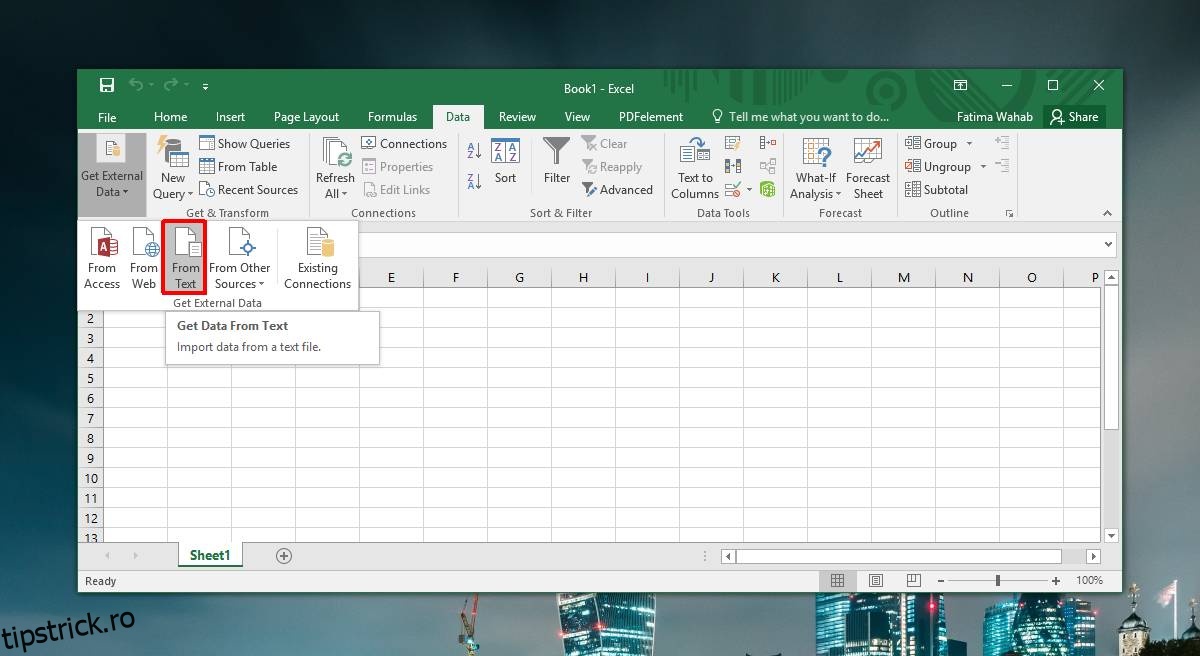Fișierele text nu au nevoie de aplicații complicate pentru a fi deschise. Browserul dvs. este perfect capabil să deschidă un fișier TXT, la fel ca majoritatea procesoarelor de text de bază și avansate. De fapt, unele aplicații care nu sunt procesoare de text pot afișa și conținutul unui fișier TXT. Microsoft Excel se încadrează în această listă și puteți încorpora un fișier text în Microsoft Excel. Iată cum.
Încorporați fișierul text în Excel
Deschideți fișierul Excel în care doriți să încorporați un fișier text. Selectați celula în care doriți să apară conținutul fișierului. Accesați fila Date și faceți clic pe Obține date externe. Din meniu, selectați opțiunea Din text.
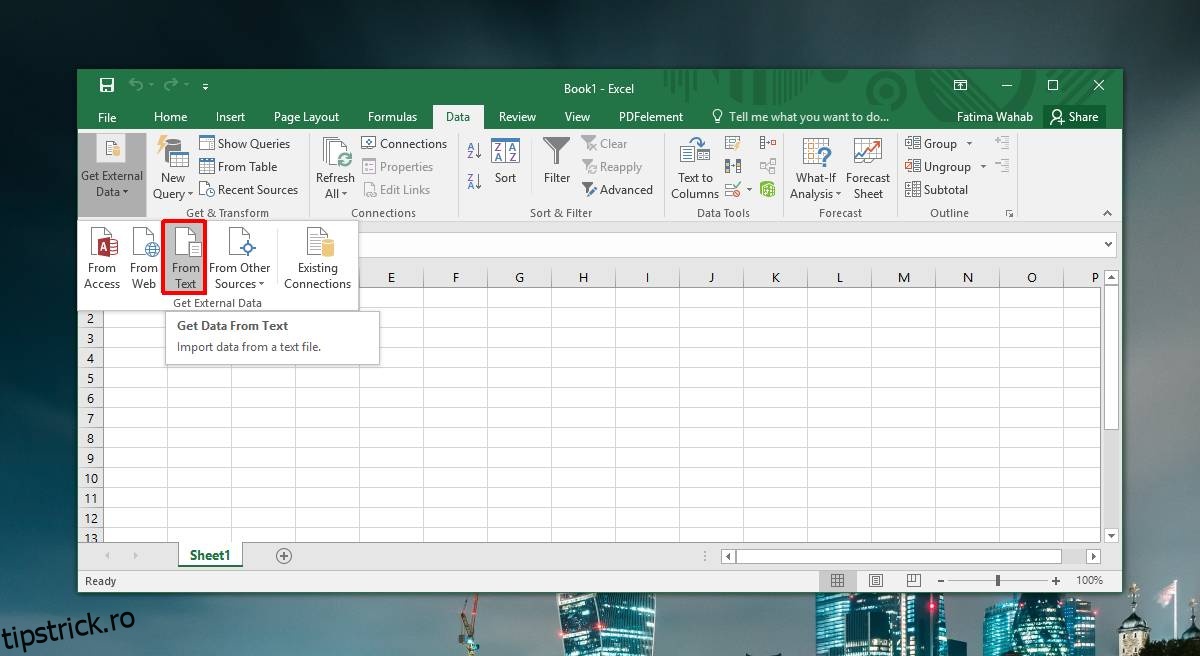
Selectați fișierul pe care doriți să îl încorporați. Odată selectat, vi se va cere să îl formatați. Aici, este o idee bună să întrerupeți și să luați în considerare conținutul unui fișier. Deoarece importați conținutul în Excel, care este o aplicație pentru foi de calcul, acesta va trata conținutul ca și cum ar fi date din foi de calcul. Va face acest lucru tratând spațiile sau rupturile de paragraf ca valori de delimitare. Dacă fișierul dvs. este tot text și nu există date, ceea ce ar trebui să faceți este să selectați opțiunea Delimitat din fereastra de import.
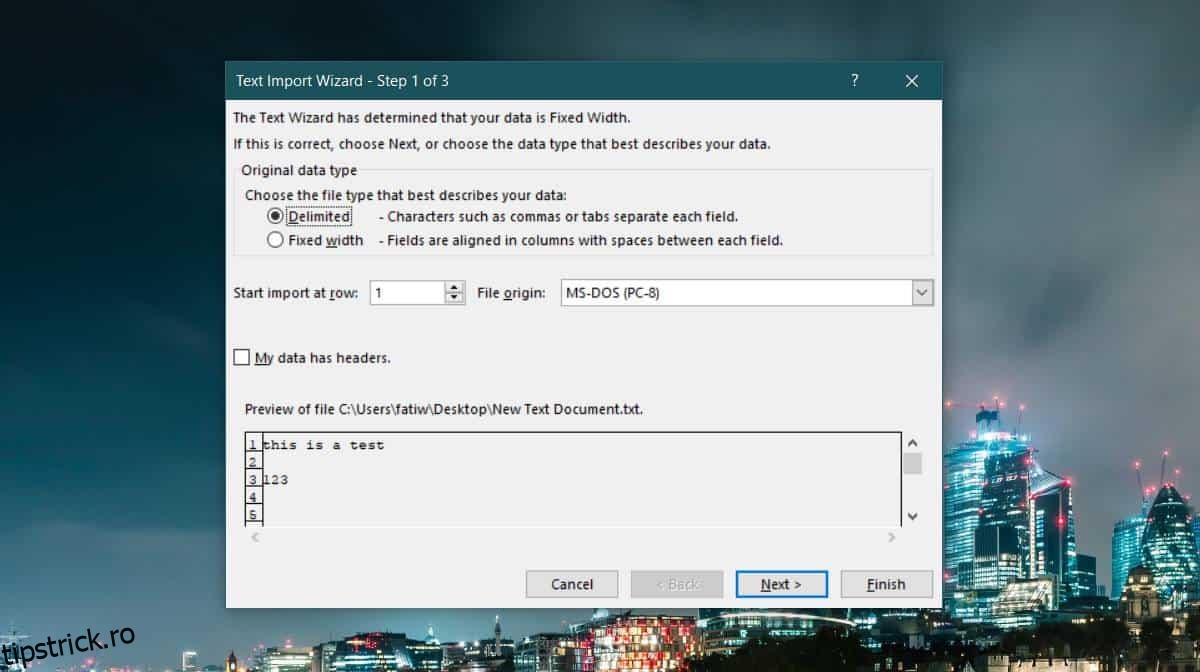
Faceți clic pe Următorul, faceți orice modificări ale formatului de date de care aveți nevoie și faceți clic pe Terminare când ați terminat. Aceasta va deschide o fereastră Import date. Faceți clic pe butonul Proprietăți din partea de jos.
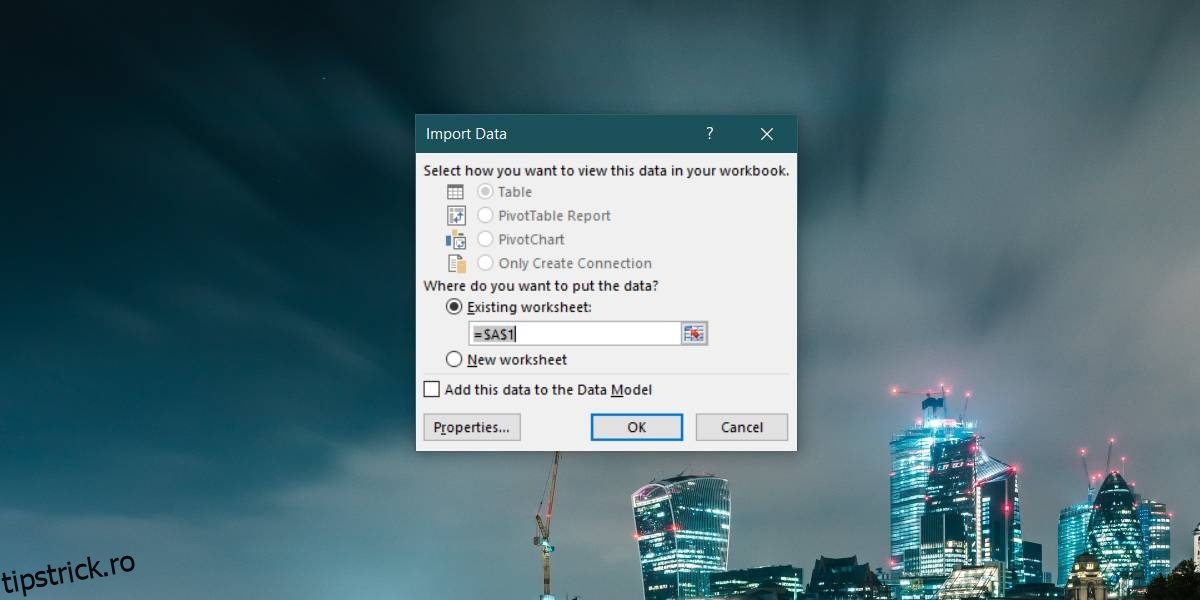
În fereastra Proprietăți, debifați opțiunea Solicitați numele fișierului la reîmprospătare și faceți clic pe OK. Conținutul fișierului text va fi încorporat în foaia Excel.
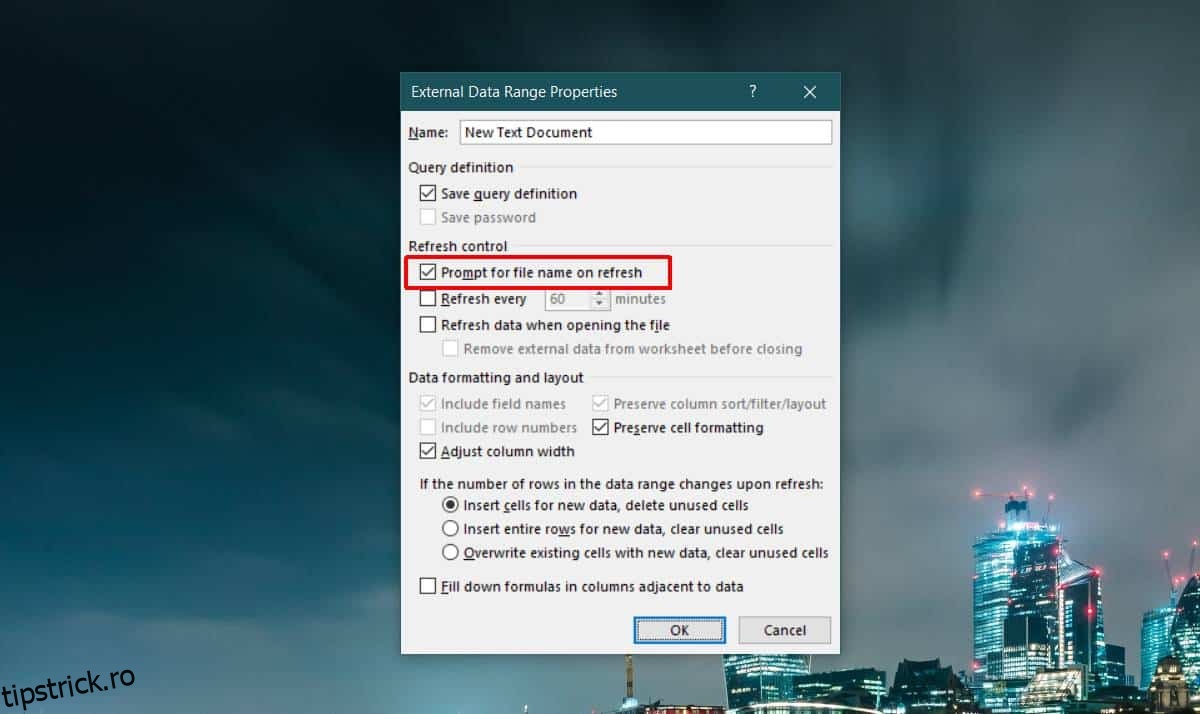
De fiecare dată când trebuie să reîmprospătați conținutul deoarece fișierul text a fost actualizat, accesați fila Date din Excel și faceți clic pe butonul Actualizează totul pentru a prelua date noi.
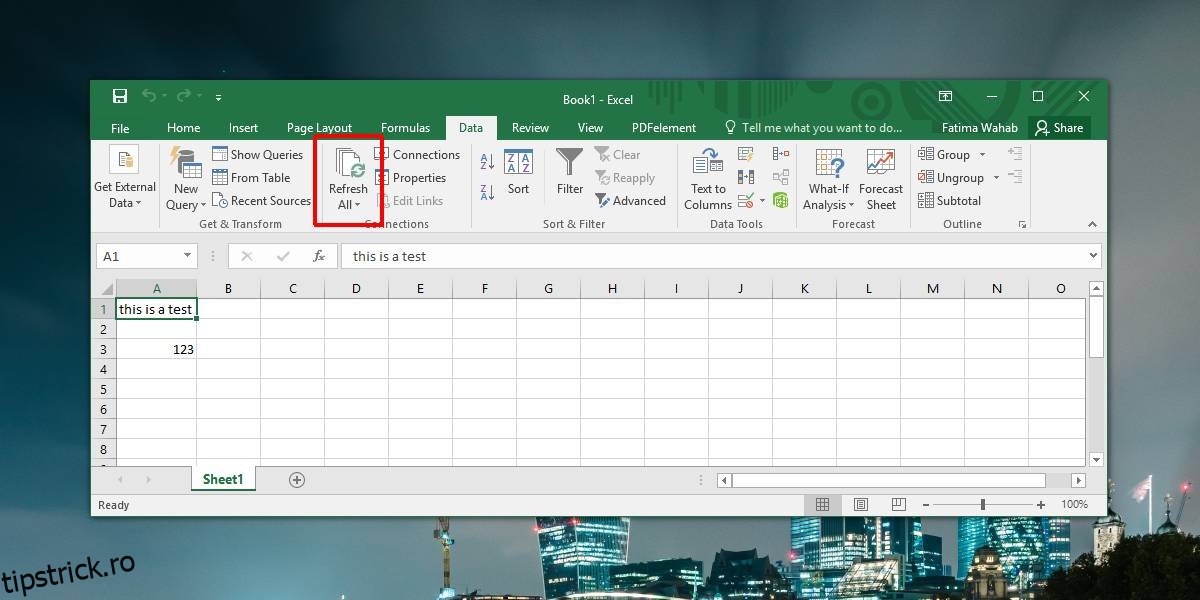
Aceasta este o caracteristică extinsă. Am explicat cum puteți încorpora un fișier text în Microsoft Excel, dar veți vedea că există o multitudine de opțiuni în fiecare fereastră pe care o întâlniți. Pentru nevoi mai extinse sau pentru fișiere text care conțin date care nu sunt doar text sau doar numere, ar trebui să vă jucați cu opțiunile de format.
Este de la sine înțeles că acesta este pentru fișierele locale. Dacă fișierul pe care l-ați încorporat este mutat, datele sale nu vor fi șterse din fișierul Excel, totuși, nu veți mai putea să reîmprospătați datele și să obțineți cea mai recentă versiune. Dacă este șters, conținutul său va rămâne în continuare în foaia Excel.